- Existe un truco para usar diferentes alias en Gmail que te permite ser identificado de varias formas
- Es clave para evitar el SPAM en tu Bandeja y/o para resguardar tu privacidad de ataques externos
- ¿Cómo funciona el alias en Gmail? ¿Cómo configurarlo temporal o permanentemente y usarlo?
El de Google es el principal cliente de correo electrónico, al menos en lo que se refiere a la cantidad de usuarios. Muchas personas no lo saben, pero existe un truco para usar diferentes alias en Gmail que te permite ser identificado de varias formas distintas. Pero, ¿cuáles son los pasos a seguir para aprovecharlo en tu PC?
Lo primero que debes saber es que crear un alias de correo electrónico es clave para evitar el SPAM en tu Bandeja. También puede ser de ayuda si te interesa resguardar tu privacidad y mantenerte lejos de los ataques externos.
El secreto está en ocultar tu dirección de correo electrónico para proteger tu privacidad y mantener a raya el SPAM.
¿Cómo funciona el alias en Gmail?
En pocas palabras, un alias en Gmail es una segunda dirección de correo electrónico para configurar en tu cuenta. Puedes elegir enviar correo desde esta segunda dirección, lo que te permitirá ocultar tu dirección de correo principal. Y lo mejor de todo es que los correos enviados a ese alias se reenviarán directamente a tu Bandeja principal.
Hay varias situaciones en las que un alias puede ser interesante, como por ejemplo si quieres resguardar tu cuenta. Otras circunstancias en las que un segundo alias puede ayudar es si quieres derivar ciertos correos a una cuenta secundaria para que no entorpezcan tu experiencia con la principal. Aún así, como decíamos, esos correos son reenviados a tu cuenta principal al incluirla en el encabezado del mismo. Pero resultan mucho menos molestos.
¿Cómo configurar rápidamente un alias en Gmail?
Si buscas un modo fácil y rápido de acceder a una dirección de correo electrónico secundaria en Gmail, puedes simplemente agregarle unos caracteres adicionales a tu cuenta principal. Alguno inferirá que se trata de ti, eso sí.
Es la mejor manera de filtrar correos electrónicos para que se envíen a una dirección alterada y no a la original. Impedirás que las firmas que utilizan el email marketing llenen tu Bandeja de entrada con sus correos constantes.
Crear un alias en Gmail paso a paso
Cuando te pidan un correo electrónico y sepas que no quieres seguir teniendo contacto con esta fuente, solamente deberás agregar un signo «+» seguido de cualquier texto a tu dirección de correo electrónico original o principal. Suponiendo que tu dirección de correo electrónico sea adam@gmail.com, escribe adam+two@gmai.com.
A continuación, puedes configurar un filtro en Gmail para enviar cualquier correo a una carpeta específica. Puedes personalizar la experiencia para ver los correos con publicidad únicamente el fin de semana, sin ir más lejos.
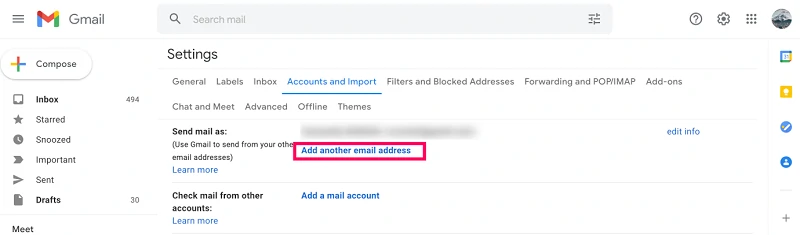
¿Y cómo configurar un alias permanente en Gmail?
Si te parece que esto podría hacerte la vida más sencilla a diario, queda la posibilidad de ser un poco menos evidente. Claro, con una cuenta a la que sólo le agregas «+» y alguna otra palabra, algunos sabrán que eres tú.
La buena noticia es que puedes configurar un alias permanente en Gmail si así lo deseas:
- Abre Gmail en tu navegador y haz click en el icono de Configuración
- Selecciona Ver todas las configuraciones
- Haz click en Cuentas e importación
- En la sección Enviar correo como… haz click en Agregar otra dirección de correo electrónico
- Introduce el nombre del alias, una dirección de correo que ya tengas o especifica una diferente a éstas
- Puede que el sistema te pida que envíes un correo electrónico de verificación a tu dirección de alias. Confirma
- Una vez pulsado Enviar verificación…, ingresa los detalles de tu cuenta y del servidor SMTP (busca en la web)
- Los detalles de tu cuenta deben quedar confirmados, y entonces se te pedirá que envíes un correo a tu alias
- Se enviará un correo electrónico a tu dirección de alias, pidiendo que confirmes que vas a usarlo en Gmail
- Una vez que hagas click en Confirmar, la cuenta de alias debería quedar configurada definitivamente
¿Cómo usar tu alias en Gmail?
Configurado tu alias, el siguiente paso sería comenzar a usarlo al crear un nuevo correo electrónico en PC o móvil.
- Abre Gmail en tu navegador o desde la app y haz click en Redactar
- Haz click en tu dirección de correo electrónico en el campo «De…»
- Selecciona tu alias en el menú desplegable
- Completa el resto de tu correo electrónico y envíalo como lo haces normalmente
- Cuando el destinatario reciba tu correo electrónico, le parecerá que lo has enviado de la cuenta con tu alias
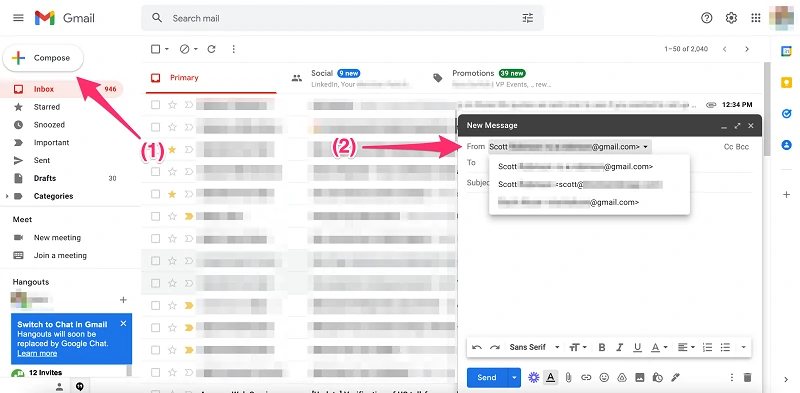
Conclusiones
Es prácticamente infinita la cantidad de trucos que tenemos disponibles en Gmail, por ejemplo programar correos. Tienes la oportunidad de bloquear ciertos remitentes si te molestan muy seguido, o de organizar los correos que recibes en diversas carpetas para que te afecten lo mínimo indispensable. Es cuestión de evaluar qué quieres.
¿Has optado por usar diferentes alias en Gmail? ¿Cómo ha sido tu experiencia con estas alternativas?


pues si uso un alias con el signo + los sistemas identifican que el email es incorrecto
Hola Juamjo, qué tal?
No hay ningún problema con añadir el signo «+» a una cuenta de correo. Puedes probarlo.
De todas formas, podría no ser ese signo y ser cualquier otro que separe los nombres o palabras.
Un saludo grande, y gracias por tu comentario.